Kako uporabljati Live Photo za nastavitev zaklenjenega zaslona iPhone

Od iOS 17 ima zaklenjeni zaslon iPhona poleg drugih zanimivih možnosti možnost uporabe Live Photos

Od iOS 17 ima zaklenjeni zaslon iPhona poleg drugih zanimivih možnosti možnost uporabe Live Photos. V bistvu je uporaba Live Photo za nastavitev zaklenjenega zaslona iPhone podobna uporabi fotografije za nastavitev zaklenjenega zaslona. Ko izberete Live Photo za nastavitev na zaklenjenem zaslonu, bo ob odklepanju naprave na voljo animirani učinek. Spodnji članek vas bo vodil, kako uporabiti Live Photo za nastavitev zaklenjenega zaslona iPhone.
Navodila za uporabo Live Photo za nastavitev zaklenjenega zaslona iPhone
Korak 1:
V vmesniku aplikacije Photos v iPhonu pojdite v razdelek Album in kliknite album Live Photo , da si ogledate obstoječe Live Photos.
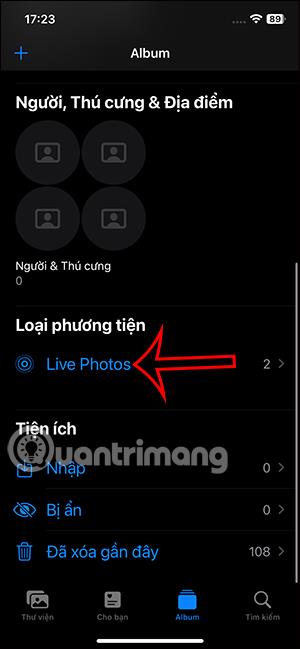
2. korak:
Prikažite album Live Photo na iPhoneu, kliknite sliko, ki jo želite nastaviti kot zaklenjeni zaslon. Zdaj v slikovnem vmesniku Live Photo kliknemo ikono za skupno rabo v spodnjem levem kotu zaslona.
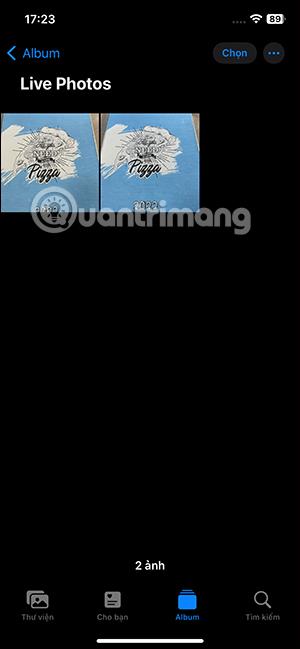
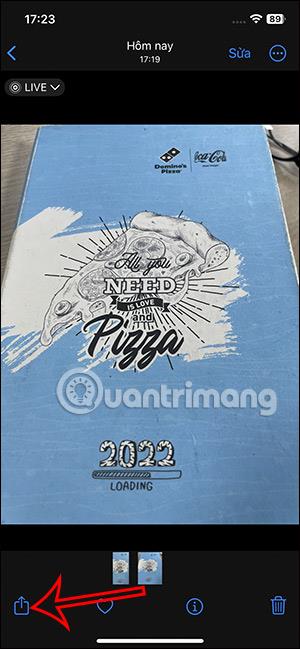
Za prikaz možnosti za skupno rabo te fotografije v živo kliknite Uporabi kot ozadje na seznamu.
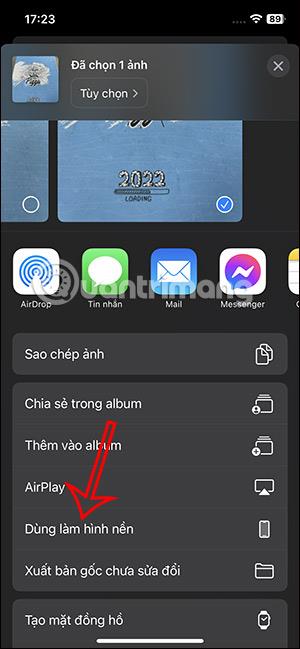
3. korak:
Kmalu boste videli Live Photo uporabljeno kot zaklenjeni zaslon . Če želite ustvariti učinek gibanja za Live Photo, morate klikniti prečrtano ikono Live Photo .
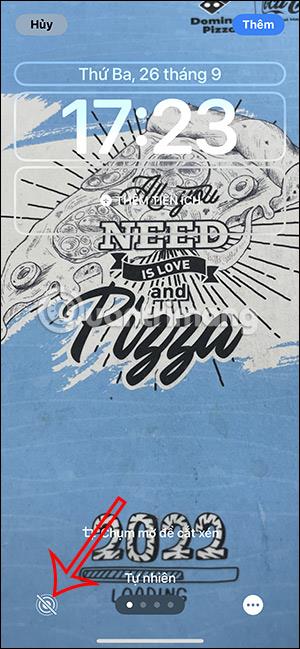
To sliko Live Photo lahko tudi poljubno povečamo ali pomanjšamo , tako da stisnemo ali razpremo dva prsta na zaslonu. Ko prilagodite, pritisnite gumb Dodaj v desnem kotu zaslona. Nato izberete, ali želite to sliko nastaviti kot ozadje na iPhoneu ali ne.
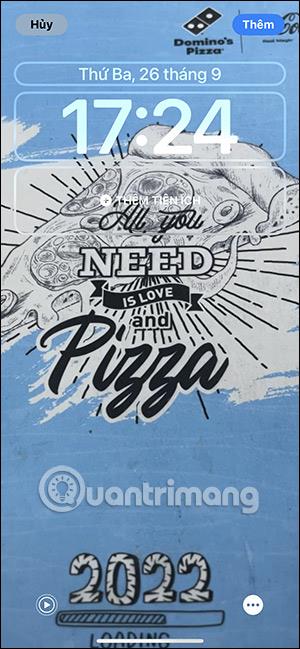
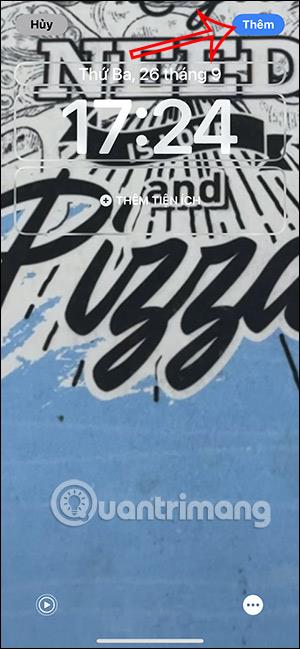
Tako boste vsakič, ko odklenete svoj iPhone, na zaklenjenem zaslonu videli animacijske učinke.
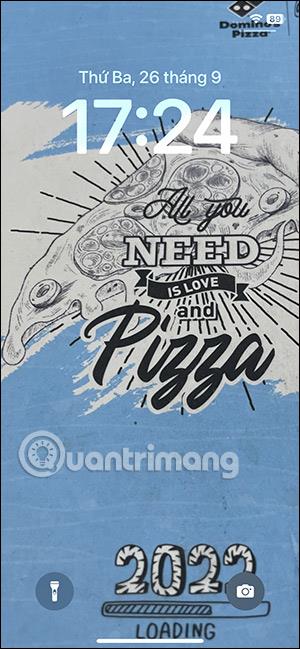
Video vadnica o uporabi Live Photo za nastavitev zaklenjenega zaslona iPhone
Preverjanje zvoka je majhna, a precej uporabna funkcija na telefonih iPhone.
Aplikacija Photos v iPhonu ima funkcijo spominov, ki ustvarja zbirke fotografij in videoposnetkov z glasbo kot film.
Apple Music je izjemno zrasel, odkar je bil prvič predstavljen leta 2015. Do danes je druga največja plačljiva platforma za pretakanje glasbe na svetu za Spotifyjem. Poleg glasbenih albumov je Apple Music dom tudi na tisoče glasbenih videoposnetkov, radijskih postaj 24/7 in številnih drugih storitev.
Če želite v svojih videoposnetkih glasbo v ozadju ali natančneje, posneti predvajano skladbo kot glasbo v ozadju videoposnetka, obstaja izjemno preprosta rešitev.
Čeprav ima iPhone vgrajeno aplikacijo Vreme, včasih ne nudi dovolj podrobnih podatkov. Če želite nekaj dodati, je v App Store na voljo veliko možnosti.
Poleg skupne rabe fotografij iz albumov lahko uporabniki dodajajo fotografije v skupne albume v napravi iPhone. Fotografije lahko samodejno dodate v albume v skupni rabi, ne da bi morali znova delati iz albuma.
Obstajata dva hitrejša in enostavnejša načina za nastavitev odštevanja/časovnika na napravi Apple.
App Store vsebuje na tisoče odličnih aplikacij, ki jih še niste preizkusili. Običajni iskalni izrazi morda ne bodo uporabni, če želite odkriti edinstvene aplikacije, in ni zabavno spuščati se v neskončno pomikanje z naključnimi ključnimi besedami.
Blur Video je aplikacija, ki zamegli prizore ali katero koli vsebino, ki jo želite v telefonu, da nam pomaga dobiti sliko, ki nam je všeč.
Ta članek vas bo vodil, kako namestiti Google Chrome kot privzeti brskalnik v sistemu iOS 14.









